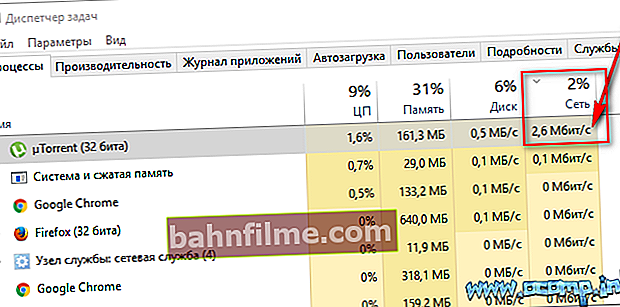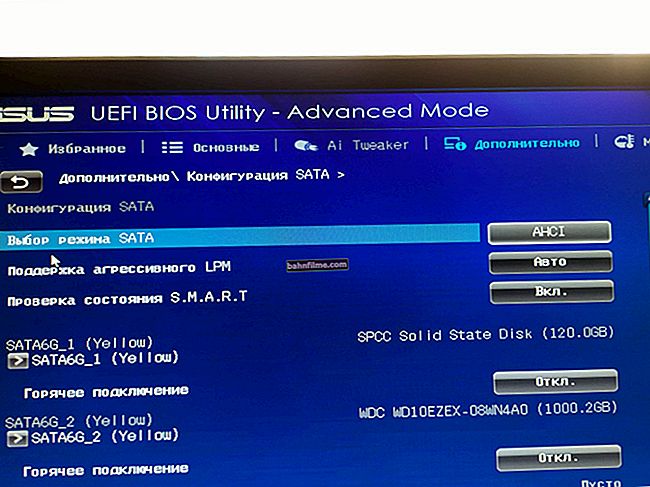Câu hỏi của người dùng
Xin chào!
Cho tôi biết, tôi đã kết nối Internet từ nhà cung cấp "xxx" (bị kiểm duyệt cắt 👌). Họ hứa hẹn tốc độ 50 Mbit / s, nhưng tốc độ thực khi tải tệp xuống không vượt quá 1 Mbyte / s. Nhà cung cấp nói rằng họ có mọi thứ theo thứ tự với mạng.
Hãy cho tôi biết, có thể là vấn đề gì, làm thế nào để tìm ra tốc độ Internet thực trên PC?
Tất cả những gì tốt nhất!
Có lẽ, gần như một phần ba không hài lòng với tốc độ Internet của họ - giống như với tiền, không bao giờ có nhiều, càng nhiều - bạn càng muốn nhiều hơn ... ✌
Nói chung, câu hỏi này khá rộng và bạn không thể trả lời nó bằng một liên kết duy nhất (đặc biệt là vì nhiều người dùng nhầm lẫn các khái niệm cơ bản, nếu không có nó thì khá khó để nói về tốc độ).
Trong bài viết này, tôi sẽ xem xét cách kiểm tra tốc độ internet của bạn và tìm hiểu tốc độ thực (không nên nhầm lẫn với cái đã khai báo!). Ngoài ra, tôi sẽ xem xét một số vấn đề liên quan, không có vấn đề này cũng không có ở đây.
Vì thế...
*
Kiểm tra tốc độ Internet ▃▅▆
Sự khác biệt về tốc độ giữa Mbps và Mbps
Đây là nơi đầu tiên để bắt đầu bài viết này (theo ý kiến của tôi). Thực tế là hầu như MỌI ĐIỀU Các nhà cung cấp Internet cho biết tốc độ khi kết nối tính bằng Mbps(ví dụ: kết nối có tốc độ lên đến 40 Mbps) .
Trong khi các chương trình mà bạn tải xuống thứ gì đó (torrent, trình duyệt, v.v.), dữ liệu được hiển thị ở một giá trị khác: MB / s (KB / s).
Mb / giây ≠ Mb / giây
(các giá trị rất khác nhau)
40 Mb / giây ≈ 5 Mb / giây
(tốc độ thực tối đa, khi kết nối với Internet ở tốc độ 40 Mbps)
Một số câu hỏi rất phổ biến tiếp theo từ phần trên.
1 Mbit / s là gì, làm thế nào để chuyển tốc độ kết nối thành tốc độ tải xuống?
Nói chung, 8 Bit = 1 Byte... Nếu bây giờ chúng ta loại bỏ các phép tính toán học có độ chính xác cao và chuyển sang cấp hộ gia đình, thì 8 Mbit / s ≈1 Mbyte / s (trừ 7-12% cho việc truyền thông tin dịch vụ và bạn sẽ nhận được tốc độ Internet thực) .
Ví dụ, bạn được hứa hẹn cho tốc độ kết nối lên đến 20 Mbps. Nhân tiện, hãy chú ý đến tiền tố DO (điều này có nghĩa là trong thực tế tốc độ sẽ thấp hơn. Điều này có thể thấy ở hầu hết các nhà cung cấp Internet).
Do đó, chúng tôi coi 20 Mbit / s / 8 ≈ 2,5 Mbyte / s. Nhưng bạn vẫn cần trừ 7-12% từ con số này cho việc truyền thông tin dịch vụ, do đó, tốc độ thực tối đa mà bạn nhận được khi kết nối với nhà cung cấp này sẽ là khoảng 2-2,3 MB / s (chính xác là cái mà bạn thấy trong trình duyệt khi tải xuống).
Tại sao ISP không ghi tốc độ bằng MB / s?
Đối với tôi, dường như có hai lý do. Thứ nhất, số càng cao thì càng tốt cho mục đích quảng cáo. Hãy tưởng tượng những gì có vẻ tốt hơn: 5 MB / s hay 50 Mbit / s? Bạn sẽ thua trong việc quảng cáo ⇒ ít khách hàng hơn ⇒ lợi nhuận ít hơn.
Thứ hai là chỉ ra tốc độ download tính bằng MB / s là không đúng hoàn toàn, vì lúc download mạng bận không chỉ tải file tự tải về mà còn chuyển cả thông tin dịch vụ ...
*
Tốc độ tải xuống và tốc độ tải lên. Một vài từ về ping
Thông thường, khi kiểm tra tốc độ của Internet, bất kỳ bài kiểm tra nào cũng sẽ cung cấp cho bạn ít nhất ba thông số: tốc độ tải xuống (đôi khi được gọi là gửi đến), tải lên (gửi đi) và ping.
- Sự khác biệt giữa tải lên một tệp và tải nó lên ... Trong quá trình tải xuống - bạn tải xuống một tệp từ máy chủ (thông thường, đây là ý nghĩa của hầu hết mọi người về tốc độ Internet). Trong khi thanh toán - bạn gửi tệp đến máy chủ. Thông thường, vì nhiều lý do khác nhau, tốc độ tải lên cao hơn tốc độ tải xuống;
- Ping - đây là thời gian cần thiết để một gói tin từ bạn đến một PC (máy chủ) khác và bạn nhận được phản hồi từ nó. Và thời gian này càng ngắn thì càng tốt.
- Nếu trên Internet, bạn chỉ xem video và đọc các trang Internet, thì trên ping, bạn, về nguyên tắc không quan trọng... Nhưng đối với những người hâm mộ trò chơi máy tính, đây là một chỉ số rất quan trọng.Với ping cao, bạn chỉ có thể chơi một danh sách rất hạn chế các trò chơi (có lẽ chỉ là chiến lược theo lượt).
Nhân tiện, tôi cũng muốn nói thêm rằng ping (cũng như tốc độ tải xuống) có thể hoàn toàn khác nhau trên các máy chủ khác nhau: một ping sẽ là 50 ms, một ping khác là 500 ms!
👉 Trợ giúp!

Một bài báo về ping - chúng tôi đặt tất cả các dấu chấm từ A đến Z (bao gồm: làm thế nào để giảm ping cao, nó phụ thuộc vào cái gì và cách tìm ra nó).
*
Tốc độ kết nối được khai báo trong Windows là bao nhiêu
Trước thay vì bắt đầu trực tiếp với các bài kiểm tra tốc độ, tôi khuyên bạn nên xem xét các thuộc tính của kết nối hiện tại trong Windows để tìm ra những gì bạn có thể tin tưởng nói chung.
Có thể Internet tốc độ thấp không được kết nối với nhà cung cấp, nhưng chẳng hạn như với bộ định tuyến (ví dụ: nếu nó ở trong phòng xa bạn, thì tín hiệu có thể kém và tốc độ thấp ).
Điều đầu tiên chúng tôi làm là mở kết nối mạng ... Đối với điều này:
- nhấn tổ hợp nút Thắng + R mở ra một cửa sổ "Chạy" ;
- nhập lệnh ncpa.cpl và hãy nhấn Đi vào .

ncpa.cpl - Xem tất cả các kết nối mạng
Tiếp theo, bạn nên mở tab Network Connections, như trong ảnh chụp màn hình bên dưới (nhân tiện, bạn cũng có thể mở nó từ Windows Control Panel: Control Panel \ Network and Internet \ Network Connections).
Sau đó, chọn một kết nối mạng đang hoạt động (theo quy định, nó được "tô màu" và không có dấu thập đỏ trên đó) , nhấp vào nó bằng nút chuột phải và chọn "Tình trạng" (như trong ảnh chụp màn hình bên dưới).

Trạng thái mạng // Windows 10
Trong cửa sổ mở ra, bạn sẽ thấy tốc độ kết nối - trong ví dụ của tôi, đó là 72,2 Mbps. Những, cái đó. trong trường hợp tốt nhất, bạn có thể tin tưởng vào khoảng 7-8 MB / s tốc độ thực tế mà bạn có thể tải xuống tệp.

72,2 Mbps - tốc độ kết nối
*
Quan trọng! Làm gì trước khi kiểm tra và thử nghiệm?
Để làm cho bài đọc kiểm tra được khách quan và chính xác hơn, bạn nên làm như sau:
- Tải xuống tất cả các tệp đu đưa vào lúc này (hoặc tạm dừng tải xuống);
- Tạm dừng cập nhật chương trình, chương trình chống vi-rút, bao gồm cả Windows;
- Cũng nên đóng tất cả các chương trình tải nặng mạng, bộ xử lý. Bạn có thể tìm hiểu về phần mềm đó thông qua Quản lý công việc - để gọi nó là bấm Ctrl + Shift + Esc ... Tiếp theo, sắp xếp danh sách các tiến trình tùy thuộc vào tải trên mạng (bộ xử lý). Ví dụ, ảnh chụp màn hình bên dưới cho thấy uTorrent hiện đang tải xuống dữ liệu và có thể ảnh hưởng rất nhiều đến kết quả kiểm tra! Bạn nên đóng một ứng dụng như vậy.
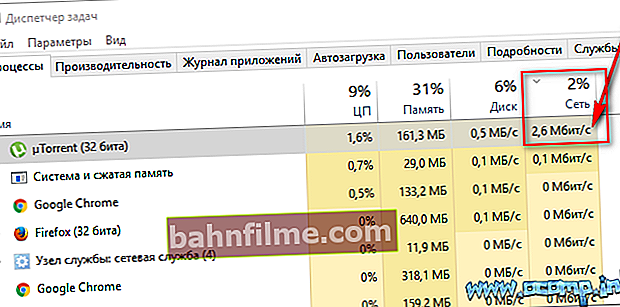
Tải xuống mạng uTorrent
Trên thực tế, bây giờ bạn có thể bắt đầu việc chính - kiểm tra!
*
► Kiểm tra tốc độ trực tuyến
👉 Quan trọng! Để các dịch vụ dưới đây hoạt động bình thường, bạn phải cài đặt Adobe Flash Player... Nếu nó đã lỗi thời (hoặc không hoạt động) đối với bạn, tôi khuyên bạn nên cập nhật nó.
Trang web: //beta.speedtest.net/ru
Có lẽ là một trong những trang web nổi tiếng nhất để kiểm tra tốc độ internet. Nói tiếng Nga, đơn giản và nhanh chóng. Tất cả những gì bạn cần làm là nhấn một nút "Kiểm tra" .
Để dịch vụ hoạt động, bạn cần một trình cắm trong trình duyệt - Adobe Flash Player (thường được cài đặt tự động, nếu không - hãy xem liên kết ở trên).
Kết quả được trình bày: Ping 3 ms; Tải xuống 30,35 Mbps; Tải xuống 34,68 Mb / giây.

Kết quả trong beta.speedtest.net/en
Trang web: //2ip.ru/speed/
Dịch vụ đơn giản, tiếng Nga, nhanh chóng để kiểm tra tốc độ Internet: tốc độ đến và đi đều được kiểm tra. Nhân tiện, kết quả kiểm tra có thể được chia sẻ, vì điều này đặc biệt được hình thành trên trang web (sau khi kiểm tra). liên kết.

Kiểm tra trên trang web 2IP.ru
Trang web: //www.speed.io/
Một dịch vụ tốt sẽ kiểm tra và đưa ra đánh giá khách quan về tốc độ mạng của bạn trong một phút. Ngoài ra, ping cũng sẽ được kiểm tra. Để bắt đầu thử nghiệm, bạn chỉ cần nhấn một nút "Kiểm tra tốc độ bắt đầu" ... Trình duyệt phải có một trình cắm từ Adobe Flash được cài đặt.
Kết quả được trình bày dưới dạng một đĩa nhỏ tiện lợi (như trong hình bên dưới).

Kết quả từ dịch vụ speed.io
Trang web: //yandex.ru/internet/
Một dịch vụ rất ngắn gọn để kiểm tra Internet, không có gì thừa: chỉ cần một nút để bắt đầu kiểm tra (không có quảng cáo, không có liên kết, không có khuyến nghị).
Ví dụ về kết quả thử nghiệm được hiển thị dưới đây, cũng không có gì thừa trong đó.Nhân tiện, có một liên kết để chia sẻ kết quả kiểm tra với những người dùng khác trên mạng.

Tốc độ Internet // kiểm tra kết quả trên trang web Yandex
Trang web: //www.wellink.ru/
Kiểm tra tuân thủ tốc độ Internet từ WELLINK. Để bắt đầu kiểm tra: bạn cần nhập tốc độ kết nối đã khai báo (mà nhà cung cấp đã hứa với bạn) và chỉ nhấn một nút "WiTest" .
Thời gian kiểm tra là một phút. Sau khi kiểm tra, bạn sẽ tìm ra tốc độ tải xuống và tải lên (xem ví dụ về kết quả kiểm tra bên dưới).

Kiểm tra tốc độ internet với Wellink
*
►Xác minh bằng các chương trình torrent
Vừa khách quan tốc độ tải về bạn có thể sử dụng các chương trình torrent (ví dụ: cùng một uTorrent).
Để đo lường khách quan, bạn cần:
- đóng tất cả các chương trình không liên quan tải mạng của bạn (bạn có thể tìm hiểu về chúng từ quản lý công việc );
- chọn và đưa vào tải xuống bất kỳ tệp phổ biến (tốt nhất là kích thước vài gigabyte), được phân phối theo vài nghìn máy gieo hạt (càng to càng tốt);
- khi nào tệp sẽ được nạp vào, chọn nó (xem mũi tên 1, 2 trong ảnh chụp màn hình bên dưới), sau đó mở tab "Thông tin" và nhìn thấy tỷ lệ tiếp nhận trung bình ... Về cơ bản, đây là tốc độ tải xuống khách quan.
- Nhân tiện, bạn cũng có thể xem tốc độ trực tuyến khi tệp đang được tải xuống (xem hình chữ nhật-4 trong ảnh chụp màn hình bên dưới 👇).

uTorrent - tốc độ tải xuống
Đúng, theo cách này, bạn không thể tìm ra ping của mình, và bạn cũng sẽ không kiểm tra và bạn sẽ không nhận được tốc độ trả về mục tiêu (gửi đi).
*
Điều này kết thúc bài báo. Tốc độ cao nhé mọi người!
Chúc may mắn!
👋
Lần xuất bản đầu tiên: 05.04.2017
Đính chính: 01/05/2020